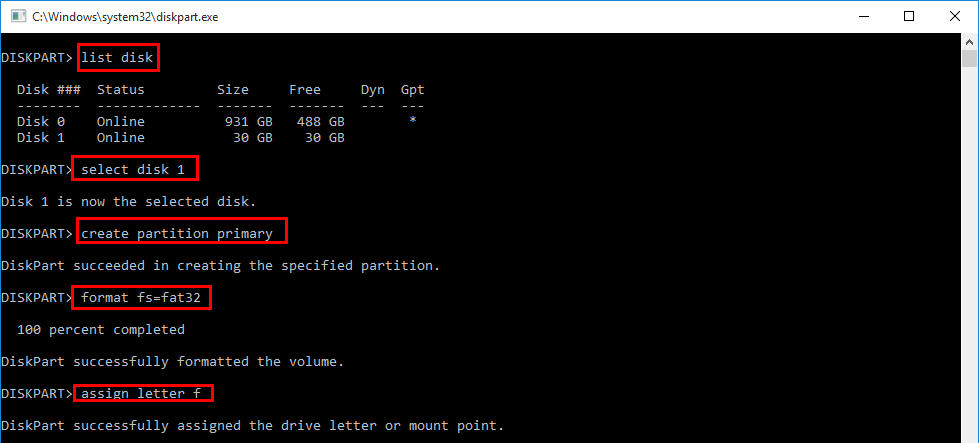Windows10|CMDを使用して未割り当て領域をフォーマットする方法
CMDを使用してHDD未割り当て領域をフォーマットする方法を学びます。より簡単な方法:パーティション管理フリーソフト-AOMEI Partition Assistantを使用することもできます。
HDD未割り当て領域をフォーマットする理由
未割り当て領域は、ディスク上の使用されていない空き領域です。ストレージドライブ(HDD、SSD、SDカードやUSBメモリなど)上の全てパーティションに属していない物理領域は「ディスクの管理」で未割り当て領域と表示されます。これは、その領域がオペレーティングシステムにより割り当てていなくてデータを書き込むことができないことを意味します。ディスクの未割り当て領域を利用できないと、ちょっと残念だなぁ~と思います。
つまり、ディスクには未割り当て領域しかありません。こんな場合は、お使いのディスクを最大限に活用するために特定のファイルシステムでフォーマットすることがかなり必要です。
CMDでHDDの未割り当て領域をフォーマットする
Diskpart(内蔵ツール)は、Windowsのディスクパーティション管理コマンドラインツールです。パーティションの作成、パーティションのフォーマット、パーティションの削除などをサポートします。このツールを使用すると、未割り当て領域を簡単かつ迅速にフォーマットできます。次は手順詳細です(ここでWindows 10でCMDを使用して未割り当て領域をフォーマットすることを例とします)。
手順 1. Windowsキー+Rキーを合わせて押して[ファイル名を指定して実行]ダイアロボックスを開きます。
手順 2. その欄にdiskpartと入力し、Enterキーを押し、Diskpartユーティリティを起動します。
手順 3. Diskpart.exe画面が表示されます。そこで次のコマンドを1つずつ入力します。各コマンドの入力後、Enterキーを押してください。
- list disk – システム内のすべてのディスクを一覧表示します。
- select disk m–mは、フォーマットしたい未割り当て領域(ディスク)の番号です。
- create partition primary
- format fs=fat32–必要に応じて、このコマンドをformat fs=ntfsまたはformat fs=exfatに置き換えることができます。
- assign letter f–必要に応じてfを他の文字に置き換えることができます。
ここまで、未割り当て領域(ディスク)はフォーマットされ、前の未割り当て領域がパーティションになります。Windowsのファイルエクスプローラで確認できます。
HDDの未割り当て領域をフォーマットできない
上記によると、Windows 10でCMDを使用して未割り当て領域をフォーマットする詳細な方法が分かりました。ただし、SDカードまたはUSBフラッシュドライブに1つまたはそれ以上のパーティションがある場合は、その上の未割り当て領域でパーティションを作成できないです。
Diskpartユーティリティを使用して未割り当て領域でパーティションを作成すると、「使用可能な空き領域が見つかりませんでした…」というエラーメッセージが表示されます。Diskpartで32GBを超えるパーティションをFAT32でフォーマットすることもできません。
Diskpartで32GB以上のパーティションをフォーマットすると、「リュームサイズが大きすぎる」というメッセージが表示されます。こんな場合、サードパーティ製のパーティション管理ソフトウェアを利用して、ディスクの未割り当て領域をフォーマットすることをお勧めします。
サードパーティソフトで未割り当て領域をフォーマットする
ここではAOMEI Partition Assistant Standardが一番目の選択です。このソフトはWindows 10/8/7/XP/Vistaと互換性があります。この強力で信頼性の高いパーティションマネージャを使用すると、未割り当て領域をFAT32、NTFS、exFAT、Ext2、Ext3、およびExt4でフォーマットできるので、さまざまなオペレーティングシステムや電子機器でそのディスクを使用できます。
そして、FAT32で64GBのパーティションをフォーマットしたり、SDカードまたはUSBメモリに2番目のパーティションを作成したりすることができます。直観的なインターフェースなので、パソコン初心者でも扱いやすいです。では、その操作方法を見てみましょう(ここでWindows 10でHDDの未割り当て領域をFAT32でフォーマットすることを例とします)。
ステップ 1. お使いのディスクをWindows 10パソコンに接続し、そのディスクが認識されることを確認します。フリーウェアAOMEI Partition Assistant Standardを無料ダウンロードします。
ステップ 2. AOMEI PA Standardをインストールして起動します。表示されたメインインターフェースで、フォーマットしたいHDD未割り当て領域を右クリックして、「パーティションを作成」を選択します。
ステップ 3. 表示された画面では、新しいパーティションのサイズ、場所、ドライブ文字を指定できます。ドライブ文字を割り当てます。ここでファイルシステムはFAT32を選択してください。その後、「はい」をクリックして続行します。
ステップ 4. メインインターフェイスに戻ります。左上の保留中操作をプレビューして、問題なければ、「適用」>「続行」をクリックしてHDDの未割り当て領域のフォーマットを実行します。
ノート:
◆ ステップ3を実行する場合、パーティションのドライブ文字が「無し」に設定されていると、Windowsのファイルエクスプローラで表示されません。
◆ ステップ3を実行する場合、SSD上にパーティションを作成する場合は、「詳細」>「SSDのパーティションを整列」にチェックを入れることをお勧めします。
結語
Windows 10でCMDを使用してHDD未割り当て領域をフォーマットする方法は難しくないですが、上記の強力な機能を備えて、簡単で操作できるパーティション管理フリーソフト–AOMEI Partition Assistantを試すことをお勧めします。上記の機能の他に、AOMEI Partition Assistantはパーティションの削除、パーティションサイズの変更、ディスクパーティションの消去をサポートします。
また、その中で最も好きな機能は、「OSをSSDに移行」です。この機能を使用すると、オペレーティングシステム(OS)を再インストールせずに今使っているHDDをSSDにアップグレードすることができます。OSをMBRディスクからGPTディスクに移行する場合は、AOMEI Partition Assistant Standard版をProfessional版にアップグレードできます。